 Papierspezifikationen
Papierspezifikationen Druckbereich
DruckbereichProduktinformationen / Druckerspezifikationen
Papierspezifikationen
Druckbereich
| Hinweis: |
|
Einzelblattpapier:
Größe |
A4 (210 mm x 297 mm) A5 (148 mm x 210 mm) Letter (216 mm x 279 mm) Half letter (139,7 mm x 215,9 mm) Legal (216 mm x 356 mm) Executive (184,2 mm x 266,7 mm) 5 x 7" (127 mm x 178 mm) 3,5 x 5" (127 mm x 203 mm) |
Papiersorten |
Normalpapier, EPSON-Spezialpapiere |
Stärke |
0,08 mm bis 0,11 mm (0,003 bis 0,004 Zoll) |
Gewicht |
64 g/m2 (17 lb) bis 90 g/m2 (24 lb) |
Briefumschläge:
Größe |
Nr. 10 (104,8 mm x 241 mm) DL (110 mm x 220 mm) C6 (114 mm x 162 mm) 132 mm x 220 mm |
Papiersorten |
Normalpapier, Luftpostpapier |
Stärke |
0,16 mm bis 0,52 mm (0,006 bis 0,02 Zoll) |
Gewicht |
45 g/m2 (12 lb) bis 75 g/m2 (20 lb) |
Index Cards:
Größe |
A6 (105 mm x 148 mm) 8 x 10" (203 mm x 254 mm) 5 x 8" (127 mm x 203 mm) |
Papiersorten |
EPSON-Spezialpapiere |
Iron-On Cool Peel Transfer Paper:
Größe |
A4 (210 mm x 297 mm) Letter (216 mm x 279 mm) |
Papiersorten |
EPSON-Spezialpapiere |
Transparencies, Photo Quality Glossy Film:
Größe |
A4 (210 mm x 297 mm) Letter (216 mm x 279 mm) A6 (105 mm x 148 mm) für Glossy Film |
Papiersorten |
EPSON-Spezialpapiere |
Self Adhesive Sheets:
Größe |
A4 (210 mm x 297 mm) |
Papiersorten |
EPSON-Spezialpapiere |
Matte Paper-Heavyweight:
Größe |
Letter (216 mm x 279 mm) A4 (210 mm x 297 mm) |
Papiersorten |
EPSON-Spezialpapiere |
Photo Paper:
Größe |
A4 (210 mm x 297 mm) Letter (216 mm x 279 mm) Panoramic (210 mm x 594 mm) 100 mm x 150 mm 4 x 6" (102 mm x 152 mm) Keine Perforierung 4 x 6" (113,6 mm x 175,4 mm) 216 mm x 338 mm 89 mm x 7 m 100 mm x 8 m 210 mm x 10 m |
Papiersorten |
EPSON-Spezialpapiere |
Premium Glossy Photo Paper:
Größe |
Letter (216 mm x 279 mm) A4 (210 mm x 297 mm) 5 x 7" (127 mm x 178 mm) 8 x 10" (127 mm x 203 mm) 100 mm x 8 m 210 mm x 10 m |
Papiersorten |
EPSON-Spezialpapiere |
Premium Semigloss Photo Paper:
Größe |
Letter (216 mm x 279 mm) A4 (210 mm x 297 mm) 100 mm x 8 m 210 mm x 10 m |
Papiersorten |
EPSON-Spezialpapiere |
ColorLife Photo Paper:
Größe |
Letter (216 mm x 279 mm) A4 (210 mm x 297 mm) |
Papiersorten |
EPSON-Spezialpapiere |
Photo Stickers:
Größe |
A6 (105 mm x 148 mm) mit 4 oder 16 Rahmen |
Papiersorten |
EPSON-Spezialpapiere |
| Hinweis: |
|
|
|
|
Einzelblätter (einschließlich Panoramaformat und Karteikarten)
|
Normal |
Ohne Ränder |
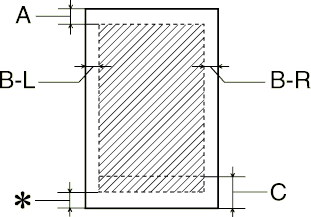 |
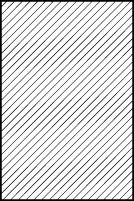 |
Briefumschläge
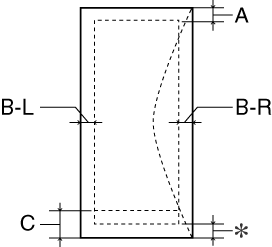
|
Die diagonalen Linien zeigen den druckbaren Bereich an. |
|
|
A: |
Der Mindestrand oben beträgt 3,0 mm (0,12"). Wenn mehrere Blätter EPSON Photo Quality Glossy Film eingelegt werden, muss oben ein Rand von mindestens 30,0 mm (1,2") eingehalten werden. |
|
B-L: |
Der Mindestrand links beträgt 3,0 mm (0,12"). |
|
B-R: |
Der rechte Mindestabstand beträgt: |
|
C: |
Der untere Mindestabstand beträgt 14,0 mm (0,55"). |
|
|
Sie können den unteren minimalen Rand auf 3 mm erweitern, indem Sie in unter Windows in der Registerkarte Papier bzw. für Macintosh im Dialogfeld Papierformat die Option Maximal als Druckbarer Bereich wählen. Im erweiterten Druckbereich kann die Druckqualität jedoch abnehmen. Ehe Sie große Druckaufträge mit dieser Einstellung ausführen, vergewissern Sie sich anhand eines Probeausdrucks, ob die Druckqualität zufrieden stellend ist. Wenn Sie zum Drucken die Funktion Ohne Ränder eingestellt haben, kann die Druckqualität am oberen und am unteren Seitenrand des Ausdrucks schlechter ausfallen bzw. der Druckbereich kann verschmiert sein. |
| Hinweis: |
|
 Vorheriges |
 Weiter |